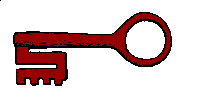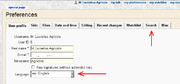NovaRoma:Portal de la comunidad
(use the menu) |
m (Updated Wiki Yahoo group address) |
||
| (14 intermediate revisions by 4 users not shown) | |||
| Line 1: | Line 1: | ||
| − | {{NovaRoma:Community Portal menu}} | + | {{NovaRoma:Community Portal menu}}[[Category:Español]] |
| − | + | ||
<div style="float:right; margin-left:0.5em; width:50%; border:thin solid #000000; padding:0.5em; background-color:#ffffff"> | <div style="float:right; margin-left:0.5em; width:50%; border:thin solid #000000; padding:0.5em; background-color:#ffffff"> | ||
==Proyectos Actuales== | ==Proyectos Actuales== | ||
| − | [[Provincia (Nova Roma)|Provincial web sites]]. Los webmasters provinciales están invitados a | + | [[Provincia (Nova Roma)|Provincial web sites]]. Los webmasters provinciales están invitados a ligar sus páginas con este portal en el wiki. |
<div style="background-color:#cccccc">[[Image:Key_path_task_force_emblem.png|right]] | <div style="background-color:#cccccc">[[Image:Key_path_task_force_emblem.png|right]] | ||
| Line 11: | Line 10: | ||
Un grupo para mejorar los artículos más importantes: [[NovaRoma:Key Path]] | Un grupo para mejorar los artículos más importantes: [[NovaRoma:Key Path]] | ||
</div> | </div> | ||
| + | [[Image:Merida Theatre Icon.png|right]] | ||
| + | ===Sitios romanos en Hispania=== | ||
| + | [[NovaRoma:Sitios romanos en Hispania|Propuesta de proyecto]]. | ||
</div> | </div> | ||
| − | Bienvenido a [[Nova Roma]] Wiki - una enciclopedia online de tópicos | + | Bienvenido a [[Nova Roma]] Wiki - una enciclopedia online de tópicos romanos y novorromanos. El wiki contiene {{PAGESINNAMESPACE:102}} artículos en [[:Category:Español|español]]. |
==Sobre este sitio== | ==Sobre este sitio== | ||
| − | === | + | ===Quién puede editar=== |
| − | ''' | + | '''Únicamente los ciudadanos de Nova Roma pueden editar aquí sus artículos.''' |
| − | * Si usted es | + | * Si usted es ciudadano y tiene ya una cuenta wiki, puede [[Special:Userlogin|iniciar una sesión aquí]]. |
| − | * | + | * Si usted es ciudadano y quiere crear su cuenta wiki, haga clic en el enlace [[NovaRoma:Create_a_wiki_account]] e inscríbase en el wiki. |
| − | * Si no | + | * Si no es ciudadano, puede leer sobre cómo [[ES:Inscribirse_en_Nova_Roma|ingresar a Nova Roma]]. |
| − | [[Image:My preferences.PNG|right|thumb|" | + | [[Image:My preferences.PNG|right|thumb|"my preferences"]] |
| − | === | + | ===Cómo cambiar sus preferencias=== |
| − | + | ||
| − | [[Image:Change my preferences.PNG|right|thumb|La page de préférences]] | + | [[Image:Change my preferences.PNG|right|thumb|La page de préférences]] Una vez iniciada su sesión, haga clic en "my preferences" sobre la liga a la página que desea (por ejemplo del mismo). |
| − | + | Una vez en la página de preferencias, seleccione "ES - Español" en la lista desplegable (junto a "language") para ver todos los mensajes del sistema en español. | |
| − | + | A continuación, haga clic en la "search" y añada una marca de verificación junto a "ES" y "ES-Talk" para que el sistema busque automáticamente todos los artículos en español. | |
| − | + | Estos cambios sólo serán efectivos cuando usted eséá conectado al sistema. | |
| + | |||
| + | ===Cómo subir su foto=== | ||
| + | |||
| + | Ver [[NovaRoma:Enviar su foto]] para obtener instrucciones sobre la carga de su fotografia en su página personal del Album Civium. | ||
| + | |||
| + | ==Guía para editar contenido== | ||
| + | |||
| + | Por favor lea '''[[NovaRoma:Wiki mores|Wiki mores]]''' y '''[[NovaRoma:Títulos de los artículos|Títulos de los artículos]]''' antes de proceder a la edición. | ||
| + | |||
| + | Existen más archivos de ayuda para editores y traductores en la pagina '''[[NovaRoma:Help files|Help Files]]'''. | ||
==Lista de Correos== | ==Lista de Correos== | ||
| − | '''SI | + | '''SI USTED DESEA PARTICIPAR''' por favor inscríbase en la Lista de Correo [http://groups.yahoo.com/group/NR-Wiki NR-Wiki@yahoogroups.com y comente aquello en lo que desee trabajar; esto evitará que se dupliquen los esfuerzos. Algunas partes del sitio - el Album Civium, Album Gentium, Album Senatorium y otras páginas *no* serán incluidas en el wiki. |
| + | |||
| + | |||
| + | ==como traducir artículos de la wiki== | ||
| + | I need to update this section [[User:M. Lucretius Agricola|Agricola]] 12:51, 8 November 2008 (CET) | ||
| + | ===Paso 0=== | ||
| + | |||
| + | En la guía se entiende que estás traduciendo artículos desde el inglés. Aprenderás a: | ||
| + | *crear un nuevo artículo en el idioma al que deseas traducir. | ||
| + | *crear enlaces hacia la traducción que funcionen. | ||
| + | |||
| + | ===Paso 1: Colocar la "Language Bar"(barra de idiomas) al principio del artículo.=== | ||
| + | |||
| + | Si la "Language Bar" ya se encuentra al principio del artículo, ve al paso 2. | ||
| + | |||
| + | Si la "Language Bar" no se encuentra al principio del artículo, a continuación te explicamos como poner la barra de idiomas. | ||
| + | |||
| + | :1. Pulsa en '''editar'''. | ||
| + | :2. Al principio del artículo, añade una nueva linea en blanco (retorno de carro, enter...). | ||
| + | :3. Pon el texto a continuación en la línea en blanco, ''pero pon el '''título en inglés''' del artículo que estás traduciendo en lugar de "ABC"'': | ||
| + | |||
| + | <nowiki>{{LanguageBar | ABC}}</nowiki> | ||
| + | |||
| + | :4. En el campo "'''Resumen'''", escribe "Add LanguageBar" | ||
| + | :5. Pulsa '''Mostrar Previsualización''' para comprobar que al principio del artículo se muestra la barra a continuación: | ||
| + | {{LanguageBar|ABC}} | ||
| + | :6. Pulsa '''Guardar los cambios''' para guardar el artículo. | ||
| + | |||
| + | ===Step 2: Crear la redirección.=== | ||
| + | |||
| + | :1. Click on your target language in the Language Bar. You will probably see this message: | ||
| + | |||
| + | <blockquote style="border:thin solid #ccccff; padding-left: 1em; padding-right: 1em">You've followed a link to a page that doesn't exist yet. To create the page, start typing in the box below (see the help page for more info). If you are here by mistake, just click your browser's back button.</blockquote> | ||
| + | |||
| + | :2. Type this into the box: | ||
| + | |||
| + | <nowiki>#REDIRECT [[LC:DEF]]</nowiki> | ||
| + | |||
| + | ''Replace "LC" with your language code:'' | ||
| + | |||
| + | * DE (for Deutsch) | ||
| + | * ES (for Español) | ||
| + | * FR (for Français) | ||
| + | * IT (for Italiano) | ||
| + | * LA (for Latina) | ||
| + | * PT (for Português) | ||
| + | |||
| + | ''Replace "DEF" with the '''[[NovaRoma:Article_Names|article title]] in your target language'''.'' | ||
| + | |||
| + | :3. In the "'''Summary'''" box, type "Redirect" | ||
| + | |||
| + | :4. '''Save''' your changes. | ||
| + | |||
| + | ===Step 3: Starting your translation=== | ||
| + | |||
| + | :1. You will probably see a page with a message like this: | ||
| + | 1. REDIRECT:DEF? | ||
| + | :Remember, "DEF" is the name of the page in your language. | ||
| + | |||
| + | :2. Click on that link. You will probably see this message again: | ||
| + | |||
| + | <blockquote style="border:thin solid #ccccff; padding-left: 1em; padding-right: 1em">You've followed a link to a page that doesn't exist yet. To create the page, start typing in the box below (see the help page for more info). If you are here by mistake, just click your browser's back button.</blockquote> | ||
| + | |||
| + | :3. On the first line, enter the "Langauge bar" template with the '''English''' title: | ||
| + | |||
| + | <nowiki>{{LanguageBar|English Title}}</nowiki> | ||
| + | |||
| + | :4. Leave two blank lines and begin your translation. | ||
| + | |||
| + | :5. In the "'''Summary'''" box, type "Translation" | ||
| + | |||
| + | :6. '''Preview''' to make sure everything looks right. | ||
| + | |||
| + | :7. '''Save''' your changes. | ||
| + | |||
| + | ===Step 4: Remove the "translation" tag from the original.=== | ||
| + | |||
| + | 1. Return to the original article. (You can just click on the "English" link in the "Language bar".) | ||
| + | |||
| + | 2. Click "Edit" | ||
| + | |||
| + | 3. Look for a "translation needed" tag. They look like this: | ||
| + | <noinclude><nowiki>{{translate|DE}}</nowiki></noinclude> | ||
| + | |||
| + | 4. Remove the tag that refers to the translation you just made. The translation tags are usually at the top of the article. | ||
| + | |||
| + | 5. '''Save''' the article. | ||
Latest revision as of 18:26, 9 March 2018
Proyectos Actuales
Provincial web sites. Los webmasters provinciales están invitados a ligar sus páginas con este portal en el wiki.
Sitios romanos en Hispania
Bienvenido a Nova Roma Wiki - una enciclopedia online de tópicos romanos y novorromanos. El wiki contiene 236 artículos en español.
Sobre este sitio
Quién puede editar
Únicamente los ciudadanos de Nova Roma pueden editar aquí sus artículos.
- Si usted es ciudadano y tiene ya una cuenta wiki, puede iniciar una sesión aquí.
- Si usted es ciudadano y quiere crear su cuenta wiki, haga clic en el enlace NovaRoma:Create_a_wiki_account e inscríbase en el wiki.
- Si no es ciudadano, puede leer sobre cómo ingresar a Nova Roma.
Cómo cambiar sus preferencias
Una vez iniciada su sesión, haga clic en "my preferences" sobre la liga a la página que desea (por ejemplo del mismo).Una vez en la página de preferencias, seleccione "ES - Español" en la lista desplegable (junto a "language") para ver todos los mensajes del sistema en español.
A continuación, haga clic en la "search" y añada una marca de verificación junto a "ES" y "ES-Talk" para que el sistema busque automáticamente todos los artículos en español.
Estos cambios sólo serán efectivos cuando usted eséá conectado al sistema.
Cómo subir su foto
Ver NovaRoma:Enviar su foto para obtener instrucciones sobre la carga de su fotografia en su página personal del Album Civium.
Guía para editar contenido
Por favor lea Wiki mores y Títulos de los artículos antes de proceder a la edición.
Existen más archivos de ayuda para editores y traductores en la pagina Help Files.
Lista de Correos
SI USTED DESEA PARTICIPAR por favor inscríbase en la Lista de Correo [http://groups.yahoo.com/group/NR-Wiki NR-Wiki@yahoogroups.com y comente aquello en lo que desee trabajar; esto evitará que se dupliquen los esfuerzos. Algunas partes del sitio - el Album Civium, Album Gentium, Album Senatorium y otras páginas *no* serán incluidas en el wiki.
como traducir artículos de la wiki
I need to update this section Agricola 12:51, 8 November 2008 (CET)
Paso 0
En la guía se entiende que estás traduciendo artículos desde el inglés. Aprenderás a:
- crear un nuevo artículo en el idioma al que deseas traducir.
- crear enlaces hacia la traducción que funcionen.
Paso 1: Colocar la "Language Bar"(barra de idiomas) al principio del artículo.
Si la "Language Bar" ya se encuentra al principio del artículo, ve al paso 2.
Si la "Language Bar" no se encuentra al principio del artículo, a continuación te explicamos como poner la barra de idiomas.
- 1. Pulsa en editar.
- 2. Al principio del artículo, añade una nueva linea en blanco (retorno de carro, enter...).
- 3. Pon el texto a continuación en la línea en blanco, pero pon el título en inglés del artículo que estás traduciendo en lugar de "ABC":
{{LanguageBar | ABC}}
- 4. En el campo "Resumen", escribe "Add LanguageBar"
- 5. Pulsa Mostrar Previsualización para comprobar que al principio del artículo se muestra la barra a continuación:
Home | Latíné | Deutsch | Español | Français | Italiano | Magyar | Português | Română | Русский | English
⚜⚜⚜ Site Index - Key Pages ⚜⚜⚜
- 6. Pulsa Guardar los cambios para guardar el artículo.
Step 2: Crear la redirección.
- 1. Click on your target language in the Language Bar. You will probably see this message:
You've followed a link to a page that doesn't exist yet. To create the page, start typing in the box below (see the help page for more info). If you are here by mistake, just click your browser's back button.
- 2. Type this into the box:
#REDIRECT [[LC:DEF]]
Replace "LC" with your language code:
- DE (for Deutsch)
- ES (for Español)
- FR (for Français)
- IT (for Italiano)
- LA (for Latina)
- PT (for Português)
Replace "DEF" with the article title in your target language.
- 3. In the "Summary" box, type "Redirect"
- 4. Save your changes.
Step 3: Starting your translation
- 1. You will probably see a page with a message like this:
1. REDIRECT:DEF?
- Remember, "DEF" is the name of the page in your language.
- 2. Click on that link. You will probably see this message again:
You've followed a link to a page that doesn't exist yet. To create the page, start typing in the box below (see the help page for more info). If you are here by mistake, just click your browser's back button.
- 3. On the first line, enter the "Langauge bar" template with the English title:
{{LanguageBar|English Title}}
- 4. Leave two blank lines and begin your translation.
- 5. In the "Summary" box, type "Translation"
- 6. Preview to make sure everything looks right.
- 7. Save your changes.
Step 4: Remove the "translation" tag from the original.
1. Return to the original article. (You can just click on the "English" link in the "Language bar".)
2. Click "Edit"
3. Look for a "translation needed" tag. They look like this:
{{translate|DE}}
4. Remove the tag that refers to the translation you just made. The translation tags are usually at the top of the article.
5. Save the article.